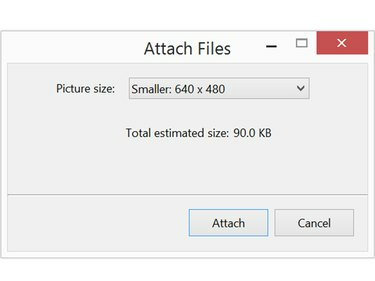
Kurangi foto hingga di bawah 1 MB agar pengirimannya cepat dan mudah.
Kredit Gambar: Tangkapan layar milik Microsoft.
Foto beresolusi tinggi sangat bagus untuk dicetak, tetapi mengirimkannya ke teman dan keluarga melalui email dapat menjadi hambatan bandwidth. Windows memberi Anda kesempatan untuk mengurangi ukuran foto saat Anda melampirkannya ke pesan email. Jika Anda memiliki komputer Mac, Anda dapat mengubah ukuran gambar menggunakan Pratinjau sebelum mengirimkannya.
Menggunakan Windows
Langkah 1
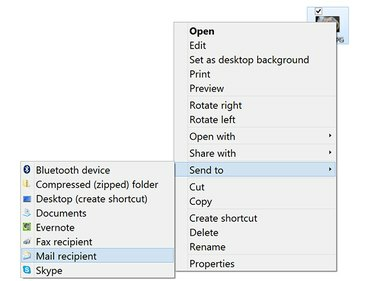
Klik kanan foto di desktop Anda untuk melampirkannya ke pesan email.
Kredit Gambar: Tangkapan layar milik Microsoft.
Klik kanan foto yang ingin Anda kirim, baik di File Explorer atau di desktop. Pilih Kirim ke dari menu tarik-turun lalu klik Penerima surat. Atau, klik Membagikan tab di jendela File Explorer dan klik Surel.
Video Hari Ini
Fitur ini terhubung langsung ke klien email Anda, seperti Outlook. Jika Anda ingin mengubah ukuran gambar untuk dikirim dengan klien email yang berbeda, atau klien berbasis Web seperti Gmail,
ubah ukuran gambar menggunakan aplikasi seperti Galeri Foto Windows.Langkah 2

Ubah ukuran gambar sebelum masuk ke pesan email.
Kredit Gambar: Tangkapan layar milik Microsoft.
Klik Ukuran Gambar Tidak bisa. Perhatikan bahwa perkiraan ukuran file gambar ditampilkan di sini.
Langkah 3
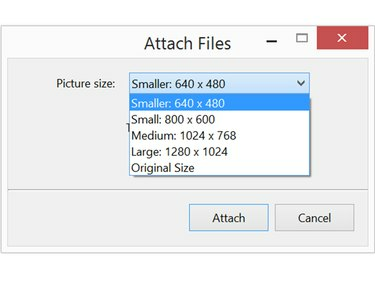
Setiap opsi ukuran menunjukkan apa dimensinya.
Kredit Gambar: Tangkapan layar milik Microsoft.
Pilih Kecil atau Lebih kecil untuk memperkecil ukuran gambar. Jika itu adalah gambar yang sangat besar yang tidak ingin Anda perkecil terlalu kecil, Anda juga dapat memilih Medium. Setelah Anda membuat pilihan, ukuran file baru akan ditampilkan. Klik Menempel untuk membuka jendela Outlook baru dengan file yang sudah dilampirkan ke pesan baru.
Proses ini membuat salinan gambar yang lebih kecil dan tidak akan menimpa file asli di komputer Anda.
Langkah 4
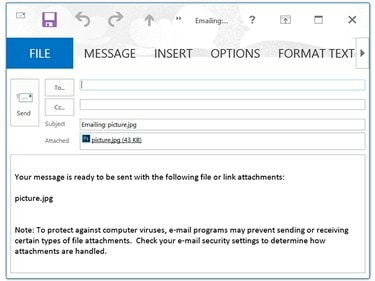
Hapus informasi tentang lampiran sebelum mengetik pesan Anda sendiri.
Kredit Gambar: Tangkapan layar milik Microsoft.
Ketik nama penerima, nama subjek, dan pesan seperti yang Anda lakukan untuk email lainnya. Ketika Anda mengklik Mengirim pesan dan lampiran foto dikirim ke penerima.
Menggunakan Mac
Langkah 1
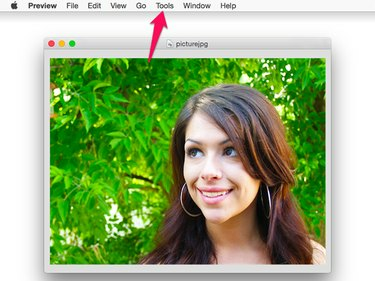
Pratinjau adalah aplikasi foto default di OS X Yosemite.
Kredit Gambar: Tangkapan layar milik Apple.
Klik dua kali gambar yang ingin Anda bagikan di Finder atau di desktop. Secara default, ini membuka file di Pratinjau. Klik Peralatan menu dan pilih Sesuaikan Ukuran.
Langkah 2

Saat Anda mengurangi ukuran file, seharusnya tidak perlu mengubah resolusi.
Kredit Gambar: Tangkapan layar milik Apple.
Klik Lebar atau Tinggi menu dan mengubah ukurannya menjadi sesuatu yang lebih kecil. Rasio aspek dikunci, jadi ketika Anda mengubah satu, yang lain akan berubah secara otomatis.
Secara default, satuan pengukuran adalah inci. Untuk memperkecil gambar dalam persentase, ubah satuan pengukuran dari Inci ke Persentase.
Langkah 3

Ekspor file ke file JPEG atau PNG.
Kredit Gambar: Tangkapan layar milik Apple.
Klik Mengajukan menu dan pilih Ekspor. Beri foto itu nama baru agar Anda tidak menulis di atas foto aslinya.
Peringatan
Berhati-hatilah saat memodifikasi file dengan Pratinjau, termasuk mengubah ukuran gambar. Selalu pilih "Simpan Sebagai". Jika Anda menggunakan "Simpan", Pratinjau akan mengganti file dengan versi yang dimodifikasi tanpa peringatan.




